Jak zobrazit komentáře, když je buňka vybrána v aplikaci Excel?
Když vložíme nějaké poznámky do sešitu, můžeme umístit ukazatel myši nad buňku, která obsahuje komentář, aby se komentář objevil. Pokud ale vyberete buňku pomocí kláves se šipkami, komentář se nezobrazí. Zde vám ukážu, jak zobrazit komentář, když je buňka vybrána v aplikaci Excel.
Zobrazit komentáře, když je buňka vybrána pomocí Ověření dat
Zobrazit komentáře, když je buňka vybrána pomocí kódu VBA
 Zobrazit komentáře, když je buňka vybrána pomocí Ověření dat
Zobrazit komentáře, když je buňka vybrána pomocí Ověření dat
Excel poskytuje alternativu k komentářům k buňkám. Excel Ověření dat funkce nám může pomoci zobrazit vyskakovací zprávu, když je vybrána buňka. Pomocí této metody nemusíme vkládat komentář běžným způsobem. Komentář můžeme vložit přes Vstup zprávy možnost volby Ověření dat vlastnost.
1. Klikněte na buňku, do které chcete vložit komentář.
2. Přejít na kliknutí Data > Ověření dat > Ověření dat, viz screenshot:
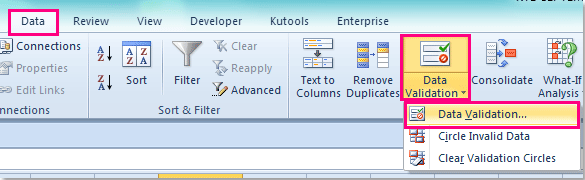
3. V Ověření dat dialogové okno, přejděte na Vstup zprávy kartu a zkontrolujte Zobrazit vstupní zprávu, když je vybrána buňka možnost, pak můžete podle potřeby zadat název a zprávu. Viz screenshot:
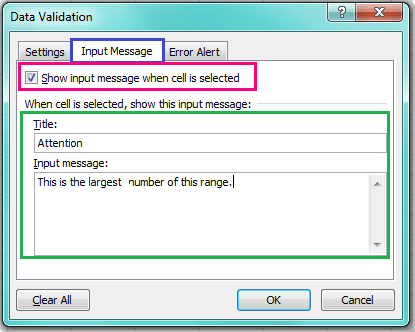
4. Po zadání požadované zprávy klikněte na OK zavřete toto dialogové okno. A teď, když vyberete buňku, zobrazí se zpráva, která bude vypadat jako komentář.
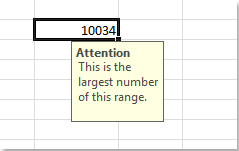
 Zobrazit komentáře, když je buňka vybrána pomocí kódu VBA
Zobrazit komentáře, když je buňka vybrána pomocí kódu VBA
Pokud již ve vašem listu existuje více komentářů, bude jejich přepisování jeden po druhém pomocí výše uvedené metody časově náročné, takže mohu zavést kód VBA, který vám pomůže zobrazit komentář, když je vybrána buňka.
1. Podržte ALT + F11 klíče a otevře se Okno Microsoft Visual Basic pro aplikace.
2. Poté vyberte použitý list zleva Průzkumník projektupoklepáním otevřete soubor Modula poté zkopírujte a vložte následující kód VBA do mezery Modul:
Kód VBA: Zobrazit komentáře, když je vybrána buňka
Private FRg As Range
Private Sub Worksheet_SelectionChange(ByVal Target As Range)
'Update 20140909
On Error Resume Next
If (FRg Is Nothing) = False Then
FRg.Comment.Visible = False
End If
Target.Comment.Visible = True
Set FRg = Target
End Sub
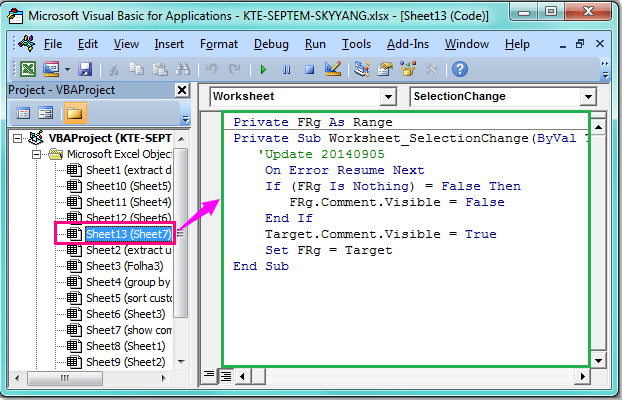
3. Uložte a zavřete kód a vraťte se do listu, nyní, když vyberete buňku s komentářem stisknutím klávesy se šipkou, komentář se zobrazí takto:
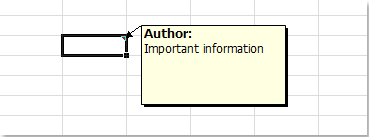
Související články:
Jak vložit komentáře do chráněného listu?
Jak rychle vložit komentář do více buněk v aplikaci Excel?
Jak změnit tvar pole pro komentář v aplikaci Excel?
Nejlepší nástroje pro produktivitu v kanceláři
Rozšiřte své dovednosti Excel pomocí Kutools pro Excel a zažijte efektivitu jako nikdy předtím. Kutools for Excel nabízí více než 300 pokročilých funkcí pro zvýšení produktivity a úsporu času. Kliknutím sem získáte funkci, kterou nejvíce potřebujete...

Office Tab přináší do Office rozhraní s kartami a usnadňuje vám práci
- Povolte úpravy a čtení na kartách ve Wordu, Excelu, PowerPointu, Publisher, Access, Visio a Project.
- Otevřete a vytvořte více dokumentů na nových kartách ve stejném okně, nikoli v nových oknech.
- Zvyšuje vaši produktivitu o 50%a snižuje stovky kliknutí myší každý den!

